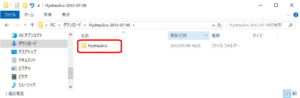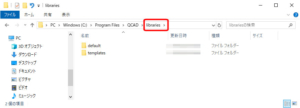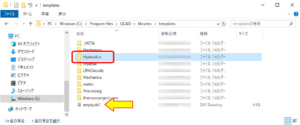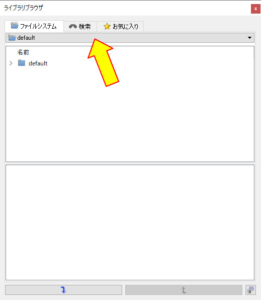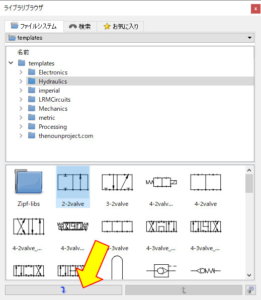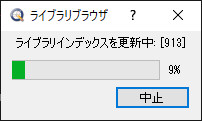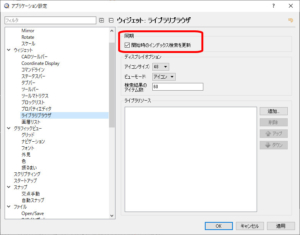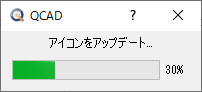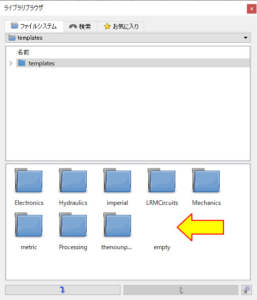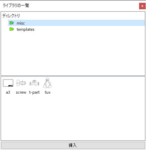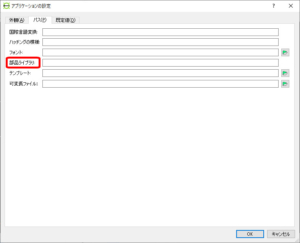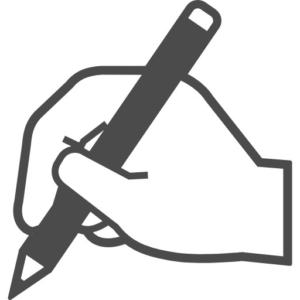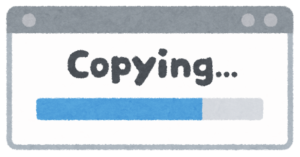【QCAD-4】QCADの部品ライブラリについて。
図面を作図するにあたっては業種や分野によって様々な決まり事があります。私が行っている機械製図もJIS規格によって制定されていて、寸法や記号、ネジやナット等の部品も描き方は決まっています。また機械設計だけでなく、これに関わる電気電子、空圧油圧なども図面として描く場合は全て決まった描き方があります。規格で決まっている物をCADでわざわざ毎回書く事は非常に面倒なので、CADソフトによってはテンプレートやライブラリといった形でCADソフト内に保存された中から呼び出して使用したり、文字や数値を入力する事でCAD側で自動で作成してくれます。
とは言っても、この様な機能は高価なCADソフトに備わっている機能だったり、CADソフトの基本機能にオプションとして別途追加購入して実現する場合がほとんどです。
2024年1月更新
QCADの現在(2024年1月)の最新バージョンは「3.29.3」ですが、「3.28.0」からコミュニティエディション版のライブラリブラウザーが廃止され(プロ版には新たなライブラリブラウザーが追加)、QCADソフト上でライブラリ内の部品パーツの参照や図面への追加が出来なくなってしまいました。部品ライブラリは引き続き公開されています。コミュニティエディションで利用する場合は、外部から図面を読み込む(インポートや図面ファイルをドラッグアンドドロップ)しかありません。
QCADの部品ライブラリ
QCADのHPにあるアドオンについてのページでは、分野ごとに部品ライブラリが公開されていて以下の様に記載されています(日本語訳後に転載)。
QCADインストールパッケージには、部品ライブラリの機能を説明するためのほんの少しの記号とCAD部品しか含まれていません。以下のリンクを使用して、追加のライブラリを無料でダウンロードしてインストールすることができます。
これにはとても驚きましたが、QCADでは多くの規格部品や記号などのCAD図面が無償で公開されています。中身は全て見ていませんが、建築や電気電子、油圧、メカニカル(機械要素)もある様で、分野によってはその数も非常に多くあります。またQCADの部品ライブラリは多くの方の協力で実現出来ていると思われます。
部品ライブラリのインストール
QCADのHPよりダウンロードした部品のライブラリファイルはzipで圧縮されています。解凍ソフトにもよりますが解凍して出来たフォルダー内に、その名称のみのフォルダーがあります。
次にPCにインストールしたQCADのフォルダー内に「libraries」というフォルダーがあり、さらにその中には「default」と「templates」フォルダーがあります。「default」にはHPにも記載があった最初からQCADに含まれている「ほんの少しの記号とCAD部品」が入っている様です。ダウンロードしたライブラリファイルを追加する場合はどちらでも構わないと思いますが、先の解凍して出来た名称のみのフォルダーをそのまま「default」もしくは「templates」にコピー(または移動)します。
私は最初から入っているライブラリと分ける意味で「templates」側にしました。ただし最初から入っているライブラリと内容が重複する可能性があります。
部品ライブラリの使用
※バージョン「3.28.0」より、コミュニティエディション版でのライブラリブラウザは無くなりました。プロ版も新たな方法による物に更新されています。
QCAD上部にあるメニューの「ビュー」から「ツールバーとウィジェット」を選択し、さらに「ウィジェット」で「ライブラリブラウザ」を選択して有効にします。すると上記のウインドウが開きます。矢印のプルダウンメニューで「libraries」フォルダーにあった「default」と「templates」が選択出来るので、「templates」に切り替えると追加したライブラリファイルも表示されます。
ライブラリの中から使用したい図を選択し、ウィンドウ下部にある挿入ボタン(下矢印)で図面に挿入出来ます(図面へのドラッグアンドドロップでも可)。またその隣にあるボタン(上矢印)で自分で描いた図をライブラリに追加する事も可能の様です。
このライブラリブラウザはウィジェットなので、画層リストやコマンドラインのあるウィジェットエリアに含める事が出来ます。
注意点
まずはQCADの部品ライブラリはJIS規格に合っているとは限らないので注意が必要です。
部品ライブラリを新たに表示させた時や、ウィジェットとして設定した状態で起動する時はライブラリの更新が行われます。ライブラリの数が多いと時間が掛かります。特に追加したライブラリが無ければ「中止」しても問題無いかもしれませんが、ライブラリも必要な物だけに絞った方が良さそうです。
また起動時のライブラリ更新はアプリケーション設定のウィジェット項目内で、ライブラリブラウザ更新のチェックを外して無効に出来ます。さらに「ライブラリソース」では任意の箇所に保存してあるライブラリのパスを指定する事も可能です。この場合はライブラリブラウザのプルダウンメニューに追加されると思われます。
さらにライブラリブラウザ内で新たに追加したライブラリがある場合、その項目を開く際にアイコンのアップデートが行われます。こちらは1度アップデートを行えば次回は行われません。
ところで、ライブラリブラウザのプルダウンメニューで「templates」を選択すると、その中に「empty」という空白の表示があります。クリックしても特に反応は無く、おそらく「templates」に何も無い状態を表示する為の物かと思いますが、少し気になります。消したい場合は※1のフォルダー内にある「empty.dxf」を削除、あるいは拡張子を適当に変えてしまえば表示されなくなります。
LibreCADの場合
LibreCADにも部品ライブラリに関する機能や設定があります。またQCADほどではありませんがLibreCADのWikiページでLibreCAD用の部品ライブラリが公開されています。基本的な使用方法も同じ様ですが、QCADやLibreCADの部品ライブラリは当然それぞれのCADで使用する事を前提にしていると思われます。部品ライブラリの中身はdxfで描かれた各種の図面が含まれているので、他のCADソフトでも使用しようと思えば可能です。ただしやはり常識を考えて、公開されているそれぞれのCAD上でのみ使用した方が良いと思います。
※LibreCADの部品ライブラリのダウンロードおよびLibreCADへの追加・確認は行っていません。